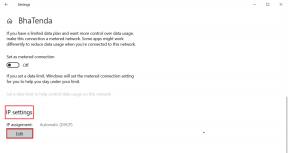YouTube'da Çalışmayan Bildirimleri Düzeltmenin En İyi 9 Yolu
Çeşitli / / December 20, 2021
YouTube bildirimleri, en sevdiğiniz YouTube kanallarından en son videolar ve yayınlar hakkında sizi uyarır. Birinin yorumunuzu beğendiğini bildirmenin yanı sıra, yorumunuzu ne zaman beğendiğinizi de öğrenirsiniz. favori yaratıcı canlı gider. Yararlı olsalar da, YouTube'un size bunlardan herhangi birini gönderemediği zamanlar olabilir. Android'inizdeki bildirimler veya iPhone.

YouTube'un bildirim göndermeme nedeni değişebilirken, aşağıda belirtilen çözümlerle düzeltmek kolaydır.
Ayrıca Guiding Tech'de
1. Oturum Açtığınızdan Emin Olun
YouTube'dan bildirim alabilmek için öncelikle YouTube'da Google hesabınızla oturum açtığınızdan emin olmanız gerekir. Bunu kontrol etmek için YouTube uygulamasını açın ve sağ üst köşedeki profil simgenize dokunun. Google hesabınızla giriş yaptığınızdan emin olmak için üst kısımdaki hesap adınıza dokunun.


2. Telefon Bildirim Ayarlarını Kontrol Edin
Ardından, yapmadığınızdan emin olmak için iPhone veya Android telefonunuzdaki bildirim ayarlarını kontrol edin.
devre dışı bırakılmış bildirimler YouTube uygulamasından.Android
Aşama 1: YouTube'un uygulama simgesine uzun dokunun ve açılan menüden Uygulama bilgisi simgesine dokunun.

Adım 2: Uygulama bilgisi sayfasında, Bildirimler'e gidin ve Tüm YouTube bildirimlerinin yanındaki anahtarı açın. Diğer bildirim ayarlarını da etkinleştirdiğinizden emin olun.


iOS
Aşama 1: iPhone'unuzda Ayarlar uygulamasını başlatın ve listeden YouTube'u bulmak için aşağı kaydırın. Ardından, Bildirimler'e gidin.


Adım 2: Henüz yapmadıysa, Bildirimlere İzin Ver'in yanındaki anahtarı açın. Ayrıca, YouTube'un kilit ekranında ve bildirim merkezinde de bildirim göndermesine izin verildiğinden emin olun.

3. Uygulama İçi Bildirim Ayarlarını Kontrol Edin
Hâlâ YouTube'dan bildirim almıyorsanız YouTube uygulamasında uygulama içi bildirim ayarlarını incelemeniz gerekir. İşte nasıl.
Aşama 1: Telefonunuzda YouTube uygulamasını açın ve sağ üst köşedeki profil resmine dokunun.
Adım 2: Şimdi Ayarlar'a dokunun ve Bildirimler'e gidin.


Aşama 3: YouTube uygulaması için tüm bildirim tercihlerini bulacaksınız. Yanlarındaki ilgili anahtarları değiştirerek bildirim tercihinizi belirleyebilirsiniz.

4. Kanal Bildirim Ayarlarını Kontrol Edin
Yalnızca birkaç kanaldan bildirim almıyorsanız, o kanalların bildirim ayarlarını kontrol edin.
Aşama 1: YouTube uygulamasını açın ve sağ üst köşedeki profil simgenize dokunun.
Adım 2: Ardından, Ayarlar seçeneğini seçin ve aşağıdaki ekranda Bildirimler üzerine dokunun.
Aşama 3: Abone olduğunuz tüm kanalların bir listesini ve yanlarında bir bildirim simgesi bulmak için Kanal ayarları'na dokunun.


Aşama 3: Bildirim simgesine dokunun ve açılan menüden Tümü'nü seçin.

Kişiselleştirilmiş bildirimler kullanıcıdan kullanıcıya farklılık gösterir. YouTube, bildirimlerin gönderilip gönderilmeyeceğini belirlemek için izleme geçmişinize dayalı olarak çeşitli algoritmalar kullanır.
Ayrıca Guiding Tech'de
5. Gizli Modu Kapat
YouTube'daki gizli mod, herhangi bir göz atma geçmişini kaydetmeden video izlemenin harika bir yoludur. Etkinleştirildiğinde, temel olarak YouTube'dan çıkış yapmanızı sağlar. Doğal olarak, bu süre boyunca YouTube, YouTube'dan herhangi bir bildirim almayacak.
YouTube'da gizli modu devre dışı bırakmak için sağ üst köşedeki Gizli simgesine dokunun.

Gizli modu kapat seçeneğini belirleyin.

6. Arka Planda Uygulama Yenilemeyi Etkinleştir
Arka planda çalışmak için gereken izinlerin olmaması veya uygun olmaması, YouTube'un bildirimleri almasını engelleyebilir. Bu nedenle, YouTube'un arka planda çalışmasına izin verdiğinizden emin olun. İşte nasıl.
Android
Aşama 1: YouTube'un uygulama simgesine uzun dokunun ve açılan menüden Uygulama bilgisi simgesine dokunun.
Adım 2: Mobil veri ve Wi-Fi'ye gidin. "Arka plan verileri" ve "Sınırsız veri kullanımı"nın yanındaki anahtarların etkinleştirildiğinden emin olun.


iPhone
Aşama 1: iPhone'unuzda Ayarlar uygulamasını açın, Genel'e gidin ve Arka Planda Uygulama Yenileme'ye dokunun.


Adım 2: YouTube'a ilerleyin ve yanındaki anahtarın etkinleştirildiğinden emin olun.

7. Rahatsız Etmeyin'i devre dışı bırak
Rahatsız etmeyin hem Android hem de iPhone'da uygulamaların ve kişilerin bildirim göndermesini engelleyebilen kullanışlı bir özelliktir. Bu nedenle, telefonunuzda yanlışlıkla DND modunu etkinleştirdiyseniz YouTube'dan bildirim alamayabilirsiniz.
Android'de Rahatsız Etmeyin'i devre dışı bırakmak için Ayarlar'ı açın ve Ses'e gidin. Rahatsız Etmeyin üzerine dokunun ve oradan kapatın.


iPhone'da Odak modunu devre dışı bırakmak için Ayarlar uygulamasını açın ve Odak'a gidin. Rahatsız Etmeyin seçeneğine dokunun ve kapatın.


8. YouTube'u güncelleyin
YouTube gibi uygulamalar düzenli olarak hata düzeltmeleri ve iyileştirmeler getiren güncellemeler alır. YouTube için uygulama güncellemelerini geciktiriyorsanız, uygulamayı güncelleme en son sürümüne geçmek sorunu çözmeye yardımcı olabilir.
9. YouTube'u yeniden yükleyin
Son olarak, hiçbir şey işe yaramazsa YouTube'u kaldırıp yeniden yüklemeyi deneyebilirsiniz. Bu, uygulamayla ilişkili tüm verileri kaldırmalı ve ayrıca süreçteki bildirim sorunlarını çözmelidir.
Ayrıca Guiding Tech'de
Hiçbir Güncellemeyi Kaçırmayın
YouTube bildirimleri, favori içerik oluşturucularınızın yüklemelerinin yanı sıra öneriler, bahsetmeler ve daha fazlasını içerir. Yukarıdaki çözümler, şimdilik YouTube bildirim sıkıntılarınızı sonlandırmalıdır. Ancak sorun devam ederse, ilgili bildirimler için özel sorun giderme kılavuzlarını gözden geçirmeyi düşünebilirsiniz. Android ve iPhone.